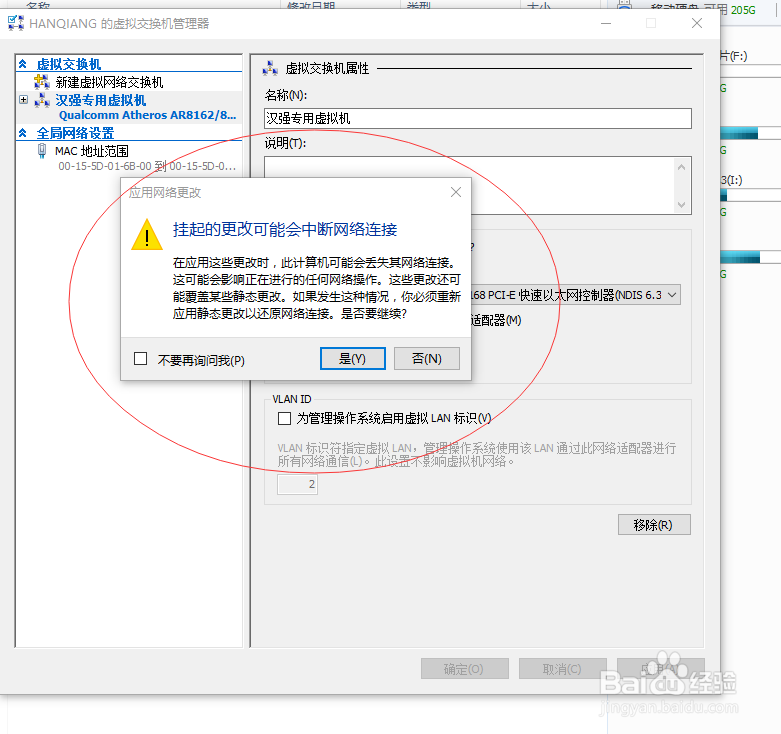1、首先我们打开hyper-v虚拟机,在初始界面右侧我们可以看到虚拟交换机管理选项,单击它会

3、点击创建虚拟机后我们可以看到图示中的界面,左侧多出一个新建虚拟交换机,会有我们新建虚拟交换机的各种属性,我们只需要更改下名称其他部分可以默认,也可以根据需求进行修改。第二张图是我们改过名称后的界面。我们会看到右侧变成了我们修改的名称。点击确定或应用

4、点击确定或者应用后会弹出如下界面,提示我们部署虚拟交换机的时候我们的物理网络会断开一下问我们是否要继续,我们点击是,出现部署进度条提示正在应用更改,等到进度条完成,我们的虚拟交换机就创建完成了。完成后就是图三种的界面,我们点击确定可以了。